【簡単|無料】Clownfish Voice Changerの使い方
Clownfish Voice Changerは、Windows用の人気のあるボイスチェンジャーソフトウェアです。このソフトウェアは、リアルタイムで声を変換し、さまざまな声質やエフェクトを適用することができます。今回はClownfish Voice Changerについてご説明いたします。
Clownfish Voice Changerは、Windowsコンピューター上で動作する、リアルタイムのボイスチェンジャーソフトウェアです。このソフトウェアは、マイク入力や音声ファイルを処理し、声の変換やエフェクトの適用を行います。ただし、すべて英語のインターフェースのため、ユーザーにとっては使いにくいため、この記事ではその一般的な機能と使い方を紹介します。
目次隠す
一、Clownfish Voice Changerの機能
Clownfish Voice Changerは、Windowsコンピューター上で使用できる人気のあるボイスチェンジャーソフトウェアです。このソフトウェアは、マイク入力や音声ファイルの声を変更し、さまざまなエフェクトや変換オプションを提供します。
以下に、Clownfish Voice Changerの追加の機能と情報をいくつか紹介します:
1、プリセットエフェクト:Clownfish Voice Changerには、事前に設定されたボイスエフェクトのプリセットが用意されています。これにより、ワンクリックでロボット、エイリアン、エコー、ホワイトノイズなど、さまざまなエフェクトを適用することができます。
2、カスタムエフェクト:Clownfish Voice Changerでは、ユーザーが独自のエフェクトを作成することもできます。エフェクトチェーンを作成し、声のピッチや速度、エコーの量などを調整して、ユニークなボイスエフェクトを作り出すことができます。
3、プラグインサポート:Clownfish Voice Changerは、プラグインを使用して機能を拡張できます。プラグインを追加することで、さらに多くのエフェクトや機能を利用することができます。
4、ボイスメッセージ:この機能を使用すると、テキストメッセージを入力するだけで、Clownfish Voice Changerがそのテキストを音声に変換し、選択したボイスエフェクトで再生することができます。これにより、チャットやオーディオメッセージで楽しい効果を追加することができます。
5、ミュージックプレーヤー:Clownfish Voice Changerには、組み込みのミュージックプレーヤーも含まれています。音楽ファイルを再生しながらボイスエフェクトを適用することができます。これにより、音楽の中で自分の声を変化させることができます。
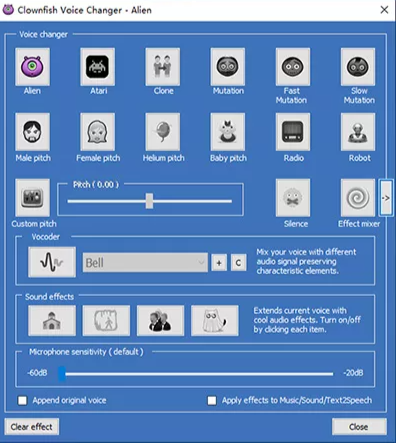
voice-exchange-app-6
二、Clownfish Voice Changerの簡単な使い方
Clownfish Voice Changerは、PC向けのボイスチェンジャーソフトウェアの一つです。以下にClownfish Voice Changerの使い方を説明します。
Step1.インストール
Clownfish Voice Changerの公式ウェブサイトからソフトウェアをダウンロードし、インストールします。
Step2.設定
Clownfish Voice Changerを起動し、デスクトップのタスクトレイにアイコンが表示されます。アイコンを右クリックし、メニューから”Set Voice Changer”を選択します。
Step3.ボイスエフェクトの選択
「Set Voice Changer」をクリックすると、ボイスエフェクトのダイアログボックスが表示されます。ここで、好みのエフェクトを選択します。例えば、男性、女性、ロボット、ベビーなどの声質が用意されています。
Step4.ボイスエフェクトの調整
ボイスエフェクトを選択した後、ダイアログボックス内でスライダーや設定ボタンを使用して、声のピッチ、トーン、速度などを調整することができます。これにより、エフェクトをカスタマイズして自分好みの声質を作り出すことができます。
Step5.適用とテスト
設定を完了したら、「OK」ボタンをクリックしてダイアログボックスを閉じます。ボイスチェンジャーが有効になります。テストのために、音声チャットプログラムや録音ソフトウェアを起動し、Clownfish Voice Changerが正しく動作しているかどうかを確認します。
Step6.その他の機能
Clownfish Voice Changerには、テキスト読み上げ機能や音声メッセージの録音機能など、他の便利な機能も含まれています。これらの機能を利用するには、タスクトレイのアイコンを右クリックし、メニューから適切なオプションを選択します。
Clownfish Voice Changerは、多くの音声チャットプログラムやゲームと互換性がありますが、一部のアプリケーションでは正常に動作しない場合があります。また、一部のアンチチートシステムによっては検知される可能性もあるため、ゲーム内で使用する際には注意が必要です。
三、Clownfish Voice Changerの代替ツール
Clownfish Voice Changerは、リアルタイムで声を変えることができる人気のあるツールですが、他にも様々な代替ツールが存在します。これらのツールの中、最もお勧めなのはVozardです。Vozardは、先進的な技術を駆使して開発されたボイスチェンジャーソフトウェアで、ユーザーがリアルタイムまたは録音した声を変更することができるように設計されています。このソフトウェアは、プライバシーの保護、エンターテイメントの向上、プロフェッショナルなオーディオ制作など、さまざまな用途で使用されています。
Vozardの推薦理由
1、豊富な声エフェクト:Vozardには数多くのプリセット声エフェクトが備わっており、ユーザーはロボット、エイリアン、老人、子供など、多様な声に瞬時に変更することが可能です。これにより、ユーザーはクリエイティブな表現の幅を広げることができます。
2、高度なカスタマイズ:Vozardはピッチ、モジュレーション、エコーなど、声の特性を細かく調整することができるカスタマイズ機能を提供しています。これにより、ユーザーは自分だけのユニークな声を創り出すことができます。
3、リアルタイム声変更:Vozardのリアルタイム声変更機能は、オンライン会議、ビデオチャット、ライブストリーミングなどのリアルタイムの通信で大変役立ちます。この機能により、ユーザーは実際の通話や配信中に声を変更することができます。
4、使いやすいインターフェイス:Vozardは直感的なユーザーインターフェイスを備えており、初心者でも簡単に操作が可能です。複雑な設定を必要とせず、すぐに声を変更して楽しむことができます。
5、広範な互換性:Vozardは、WindowsやMacなど、複数のプラットフォームに対応しており、主要な通信アプリやストリーミングサービスとも連携できます。これにより、さまざまなデバイスやアプリケーションで利用することが可能です。
Vozardの操作手順
これからVozardの使い方を紹介します。
Step1、Vozardをダウンロードし、インストールします。
Step2、Vozardを開き、お好みの声を選択します。
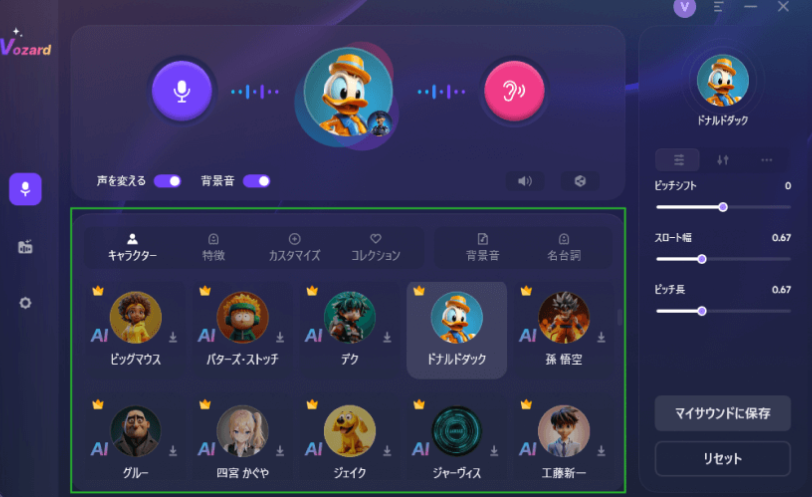
音響効果を選ぶ
Step3、右側の欄で調整することもできます。
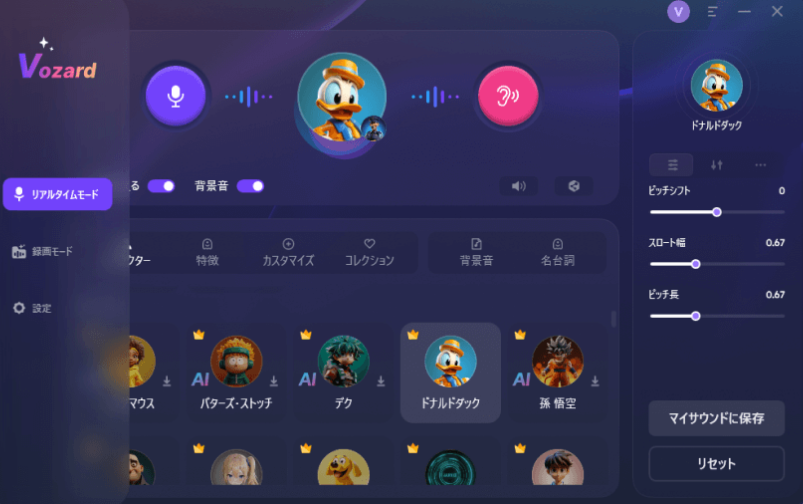
声を調整
Step4、録音した内容を編集、興味がある声を選択します。選択できたら、「音声変更を開始する」をクリックすれば、選んだ声に変換することができます。
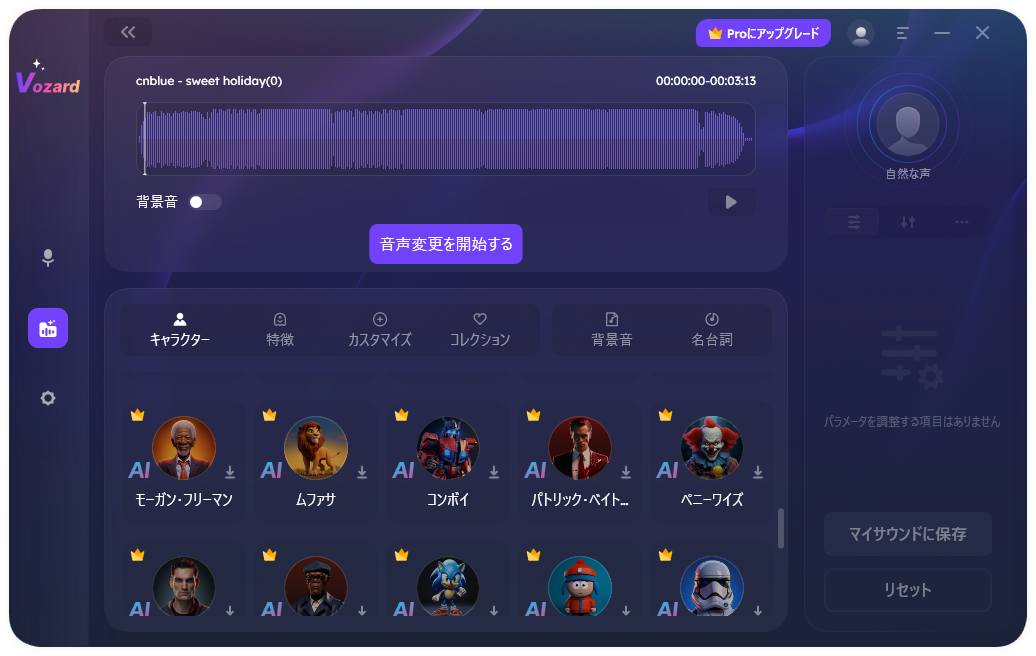
録音内容変更
Step5、変更したコンテンツをエクスポートすることもできます。
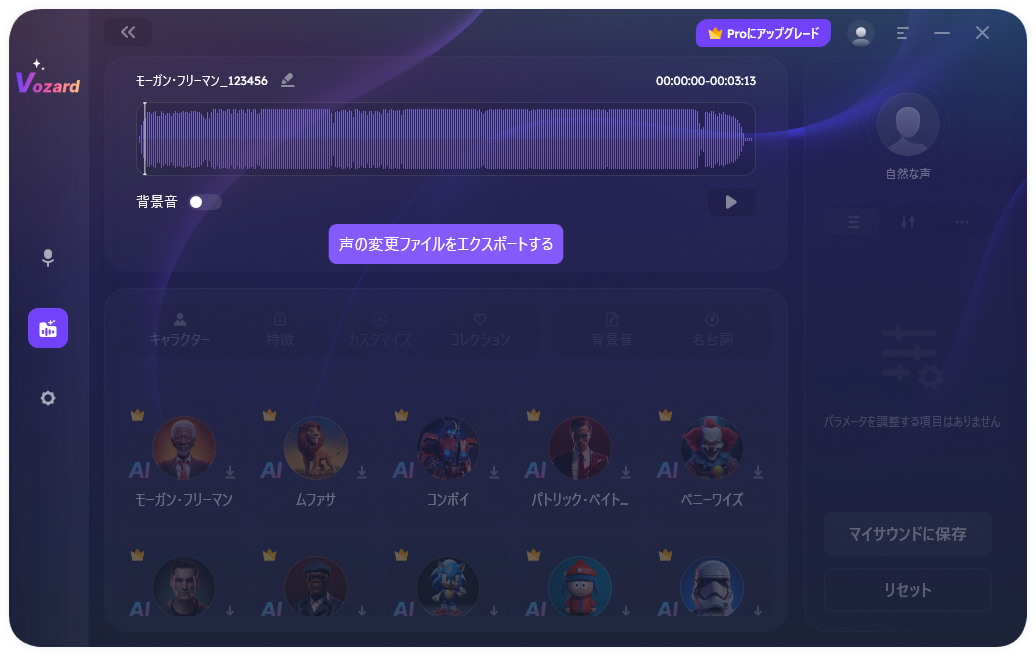
ボイスチェンジファイルのエクスポート
Step6、エクスポートした内容をチェックします。
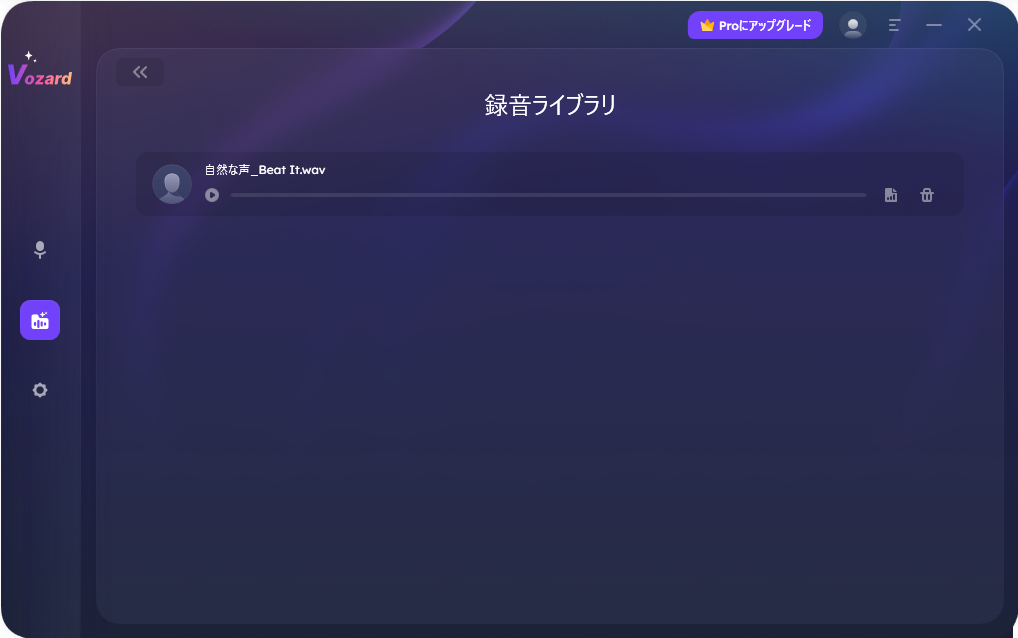
内容をチェック
以上はVozardの使い方のご紹介です。興味があったら是非やってみてください!
まとめ
今回は、Clownfish Voice Changerの機能と使い方について解説しました。しかし、Clownfish Voice Changerのほかに、Vozardはユーザーに楽しみや創造的な表現の機会を提供します。ボイスチャットやオンラインゲーム、コンテンツ制作など、さまざまなシナリオで活用することができます。今回は使い方も紹介しますので、ぜひ試してみてください。
製品関連の質問? 迅速な解決策については、サポートチームにお問い合わせください >
